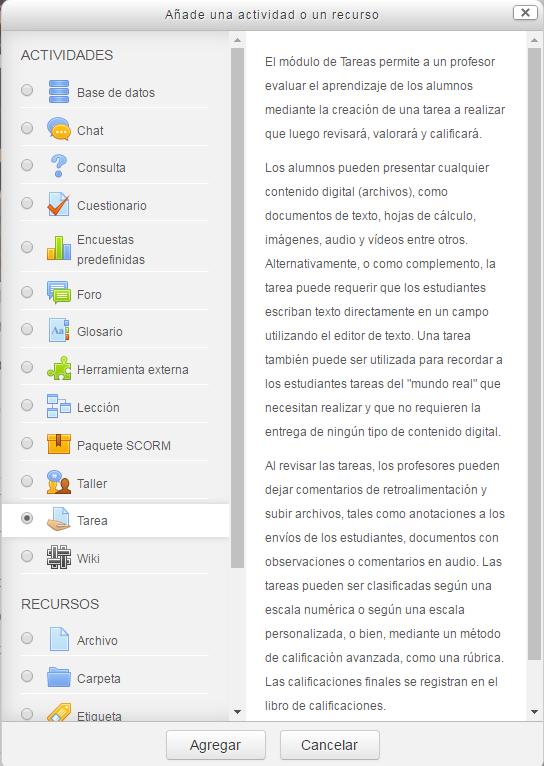
3 minute read
1.4 ¿Cómo crear tareas y foros?
from Manual docente AVA
by lalo bazalar
1.4 ¿Cómo crear tareas y foros?
Las actividades que se utiliza con mayor frecuencia son Tarea y Foro. Enseguida se explicará cada una de ellas.
Advertisement
a) ¿Cómo crear una entrega de Tarea?
Ubique la opción “Tarea” que se encuentra en la sección “Actividades”. Luego haga clic en “Tarea” y en “Agregar”.
Haga clic en “Tarea”


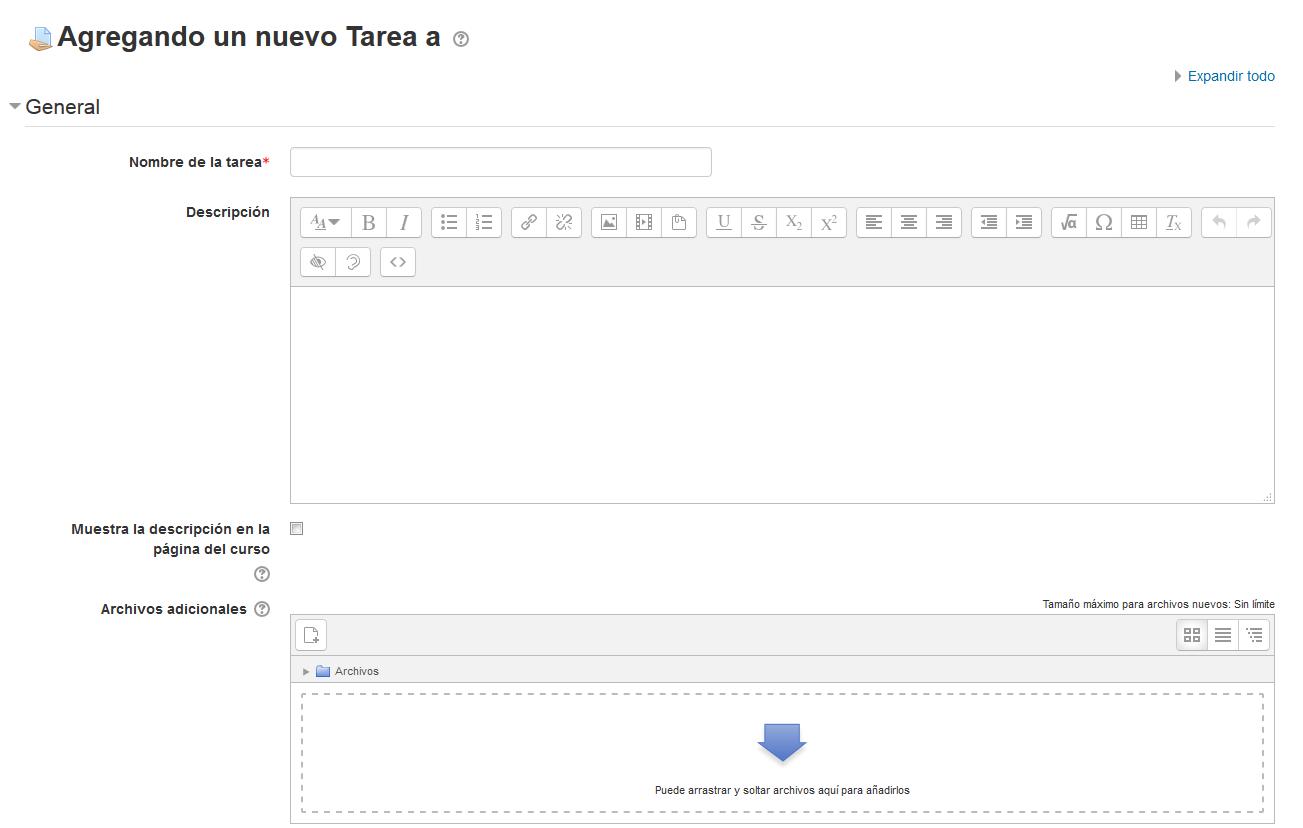
Se abrirá una nueva ventana. Una vez ahí debe ingresar el Nombre de su Tarea. Si desea puede agregar una descripción de la misma y algún archivo adjunto.
Para configurar la fecha de entrega de la tarea hay que tener en cuenta tres aspectos:
Permitir entregas desde: indica desde cuándo los estudiantes pueden entregar su tarea. Fecha de entrega: indica la fecha en que el docente establecer para entregar la tarea, pero permite envíos posteriores a esa fecha. Es decir, la plataforma no se cierra. Fecha límite: si se habilita esta opción el estudiante no podrá subir su trabajo a la plataforma pasada la fecha límite. Es decir, la plataforma se cierra indefectiblemente.
Nombre de la Tarea.
Aquí puede adjuntar algún archivo. Descripción de la tarea.

Determine la fecha y la hora de inicio de la entrega. hora de inicio. Observe que aquí solo están habilitadas las dos primeras opciones.



La opción Fecha límite aquí está deshabilitada. Determine la fecha y la hora de término de la entrega de tarea.


Configure la forma de retroalimentación a los estudiantes.
Comentarios de retroalimentación: se utiliza para dejar una retroalimentación únicamente en la misma plataforma. Archivos de retroalimentación: esta opción permite subir a la plataforma los archivos que contengan la retroalimentación que hemos realizado a los trabajos de nuestros estudiantes. Nota: Se recomienda habilitar ambas opciones.

Finalmente, haga clic en “Guardar cambios y regresar al curso” .
Clic en Guardar y regresar al curso.
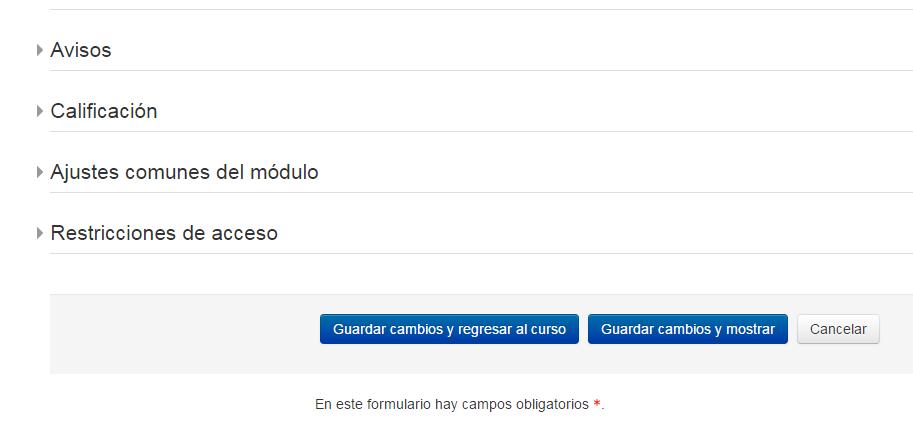
b) ¿Cómo crear un foro de discusión?
En la sección Actividades, elija la opción “Foro” y luego hacer clic “Agregar”.
Haga clic en Foro.
Haga clic en Agregar.

Escriba el nombre del “Foro” y en “Descripción” incluya la indicación para los estudiantes y la
Pregunta de Debate.
Nombre del Foro

Descripción del Foro
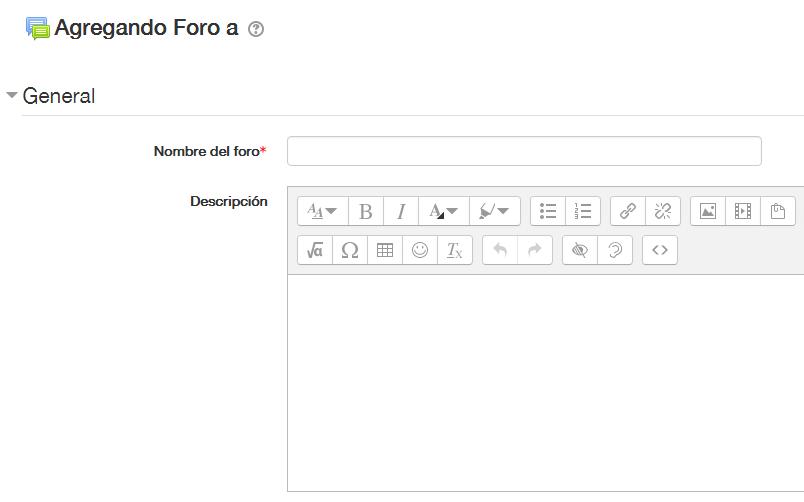
En “Tipo de Foro” se sugiere elegir la opción “Debate Sencillo”.

Tipo de Foro

Para calificar la participación del foro, se recomienda utilizar la opción “Calificación Máxima”.
No olvide verificar que la puntuación esté sobre 20 puntos.
Calificación Máxima

Finalmente ubique en la parte inferior de la pantalla el botón “Guardar Cambios y regresar al curso” y haga clic en él. De esta forma la configuración del foro estará guardada.











